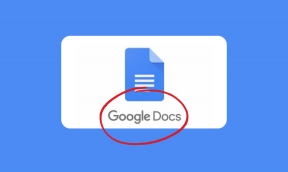Les 10 meilleures façons de réparer l'application de messages Android ne fonctionnent pas
Divers / / March 22, 2022
Google veut standardiser le RCS et la messagerie MMS via l'application Messages sur Android. Cependant, l'expérience de messagerie par défaut n'est pas aussi intuitive que vous pourriez le penser. Vous pouvez parfois rencontrer des problèmes d'envoi, de réception de SMS ou même d'ouverture de l'application Messages. Voici comment vous pouvez résoudre le problème de l'application Android Messages qui ne fonctionne pas.

1. Vérifier la connexion réseau
Si vous avez affaire à une ou deux barres de réseau sur votre téléphone, vous rencontrerez des problèmes pour envoyer ou recevoir de nouveaux messages à partir de l'application Android Messages.
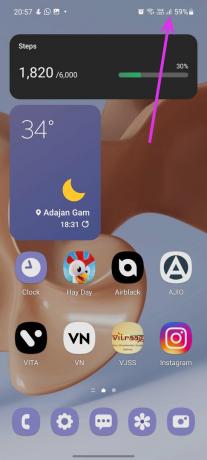
Pour redémarrer le réseau, vous pouvez activer le mode avion sur votre téléphone et le désactiver après un certain temps. Vérifiez si vous bénéficiez d'une couverture réseau complète.
Vous pouvez également changer d'opérateur si vous continuez à avoir une connexion réseau faible dans votre région.
2. Définir les messages comme application par défaut
Les fabricants de téléphones comme Samsung expédient des téléphones avec différentes applications de messages. Le Play Store est également rempli d'applications de messages tiers. Vous devez sélectionner Android Messages comme application par défaut à utiliser sans aucun problème.
Étape 1: Balayez vers le haut et ouvrez le tiroir de l'application.
Étape 2: Trouvez l'application Paramètres avec une icône d'engrenage familière. Ouvrez-le.
Étape 3: Faites défiler jusqu'au menu de l'application.
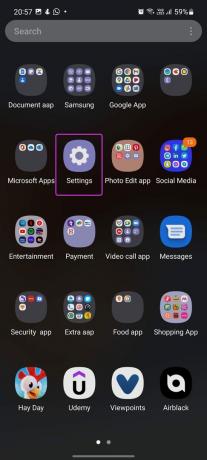

Étape 4: Sélectionnez Choisir les applications par défaut.


Étape 5 : Appuyez sur l'application SMS et sélectionnez Messages comme application par défaut.

3. Redémarrer l'application Messages
En plus de redémarrer votre téléphone, vous pouvez choisir de redémarrer uniquement l'application. Voici comment vous pouvez redémarrer l'application Messages.
Étape 1: Appuyez longuement sur l'icône de l'application Messages et sélectionnez le bouton d'informations sur l'application.
Étape 2: Tapez sur Forcer l'arrêt.


Ouvrez l'application Messages après quelques secondes.
4. Effacer le cache de l'application
Toutes les applications Android collectent les données de cache en arrière-plan pour améliorer les performances. Parfois, des données de cache plus anciennes peuvent entraîner des erreurs avec l'application. Suivez les étapes ci-dessous pour vider le cache des messages.
Étape 1: Appuyez longuement sur l'icône de l'application Messages et ouvrez le menu d'informations sur l'application.

Étape 2: Allez dans le menu Stockage et appuyez sur l'option Effacer le cache.

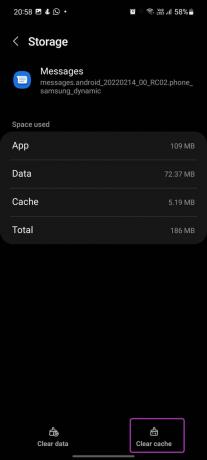
Ouvrez Android Messages et vous devriez recommencer à recevoir des messages.
5. Réinitialiser les réglages réseau
Un réglage incorrect des paramètres réseau peut entraîner un problème avec l'application Messages. Si vous n'êtes pas sûr du paramètre, il est préférable de réinitialiser les paramètres réseau sur Android. Utilisons-le.
Étape 1: Ouvrez l'application Paramètres sur votre téléphone.
Étape 2: Recherchez Reset à l'aide de la barre de recherche et parcourez les résultats de la recherche.

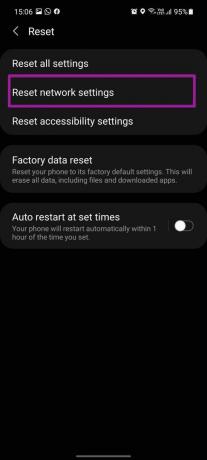
Étape 3: Sélectionnez Réinitialiser les paramètres réseau et utilisez la même option dans le menu suivant.
6. Mettre à jour les services de l'opérateur
Les services Carrier activent les derniers services de communication et ajoutent plus de fonctionnalités dans l'application Android Messages. Une configuration obsolète peut entraîner des problèmes avec l'application Messages sur Android.
Étape 1: Ouvrez Google Play Store sur votre téléphone.
Étape 2: Recherchez Carrier Services et ouvrez-le.

Mettez à jour les services de l'opérateur à partir du menu suivant.
7. Mettre à jour les messages Android
Google distribue toutes les mises à jour d'applications via le Play Store. L'application Android Messages peut ne pas fonctionner en raison d'une version obsolète.
Rendez-vous sur le Play Store et recherchez Messages. Accédez à la page d'informations sur les messages Android et mettez à jour l'application vers la dernière version.
8. Désinstaller les dernières mises à jour
La mise à jour des applications essentielles comme Messages le premier jour n'est cependant pas recommandée. Parfois, il est accompagné de bogues indésirables. Si vous remarquez que les messages Android ne fonctionnent pas après la nouvelle mise à jour, vous devez désinstaller les dernières mises à jour en utilisant l'astuce ci-dessous.
Étape 1: Appuyez longuement sur l'icône Android Messages et ouvrez le menu d'informations sur l'application.
Étape 2: Appuyez sur le menu à trois points en haut et sélectionnez Désinstaller les mises à jour.
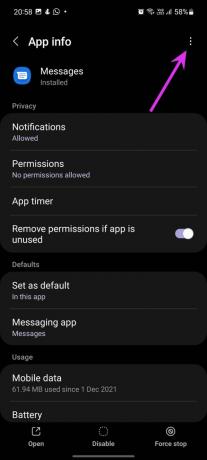

Confirmez votre décision et le système d'exploitation réinitialisera l'application Messages à la version d'usine.
9. Réinsérez votre carte SIM
Google conseille réinsérez la carte SIM si vous continuez à rencontrer des problèmes de connexion à Messages. Utilisez l'outil d'éjection de carte SIM et retirez une carte SIM. Réinsérez-le et essayez à nouveau d'utiliser l'application Messages.
10. Vérifiez auprès de votre opérateur
L'application Android Messages par défaut est étroitement intégrée à votre opérateur local. Si l'opérateur de téléphonie mobile est confronté à une panne, vous continuerez à rencontrer des problèmes avec les messages Android.
Visiter Détecteur de descente et recherchez votre opérateur local pour confirmer le problème. Vous pouvez également utiliser les canaux de médias sociaux comme Twitter pour vérifier le statut.
Gérer les messages sur Android
Les messages Android qui ne fonctionnent pas peuvent entraîner une situation indésirable. Vous pourriez être laissé en attente d'un OTP (mot de passe à usage unique) ou d'autres messages importants. Quelle astuce a fonctionné pour vous pour résoudre le problème des messages Android? Partagez vos découvertes dans les commentaires ci-dessous.
Dernière mise à jour le 15 mars 2022
L'article ci-dessus peut contenir des liens d'affiliation qui aident à soutenir Guiding Tech. Cependant, cela n'affecte pas notre intégrité éditoriale. Le contenu reste impartial et authentique.

Écrit par
Parth travaillait auparavant chez EOTO.tech pour couvrir l'actualité technologique. Il est actuellement indépendant chez Guiding Tech, écrivant sur la comparaison d'applications, des didacticiels, des trucs et astuces sur les logiciels et plongeant profondément dans les plateformes iOS, Android, macOS et Windows.